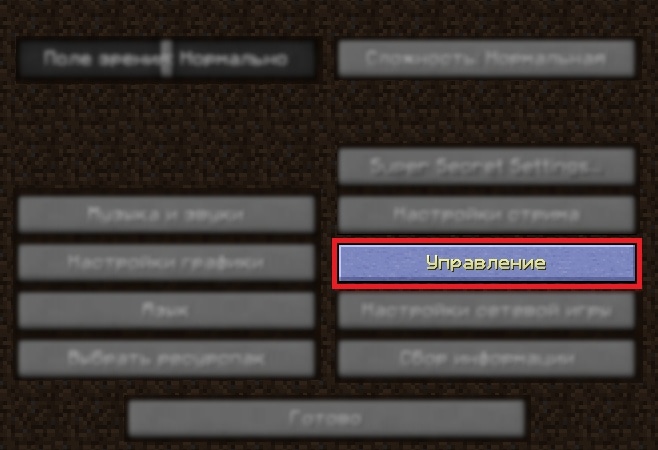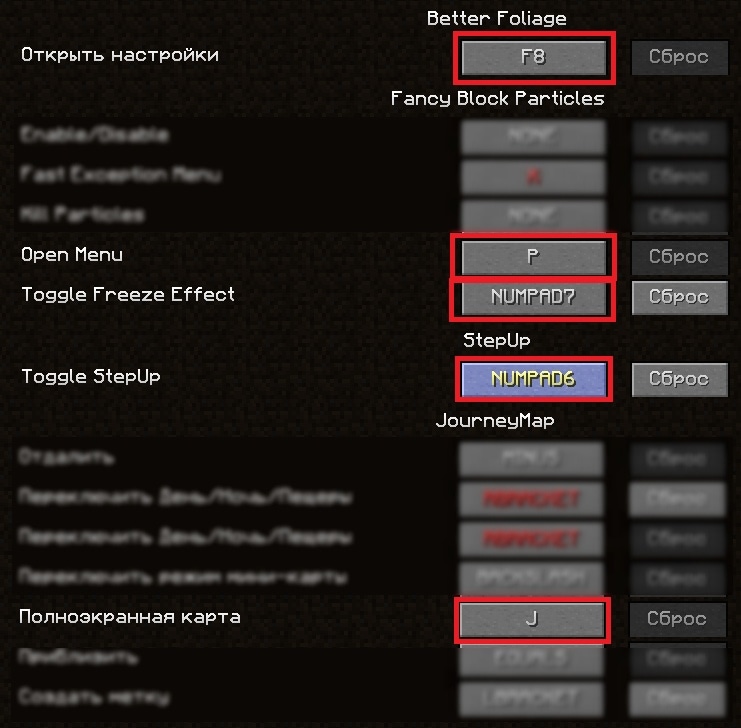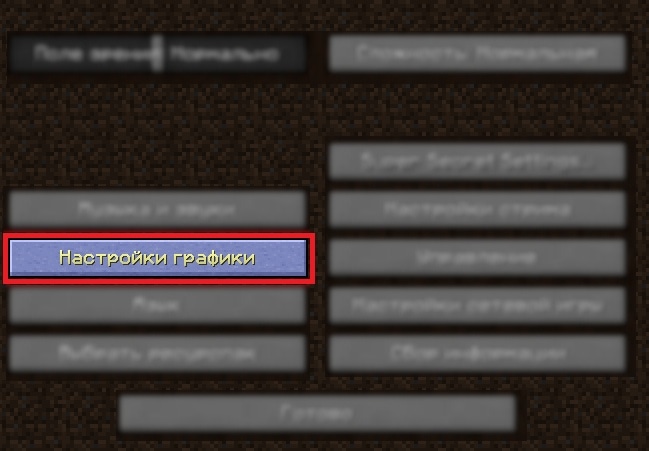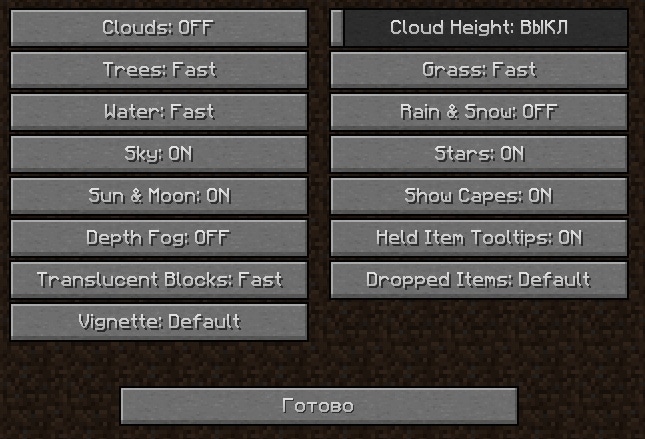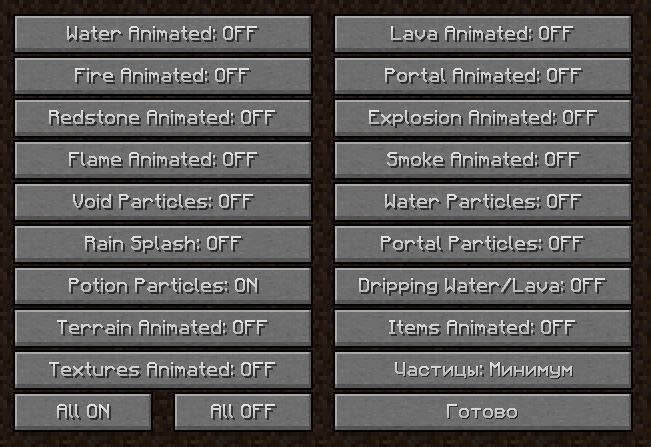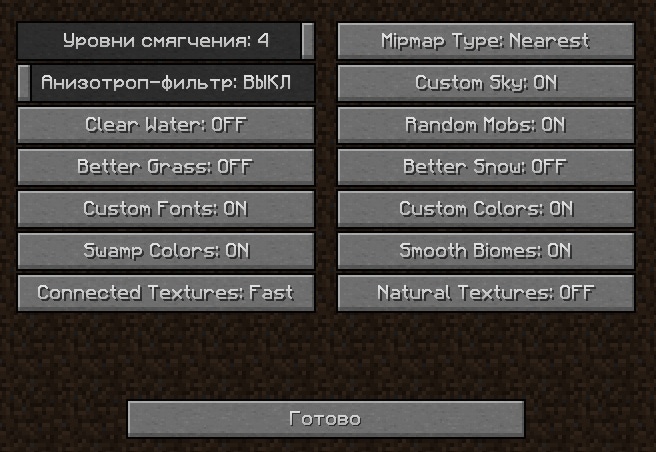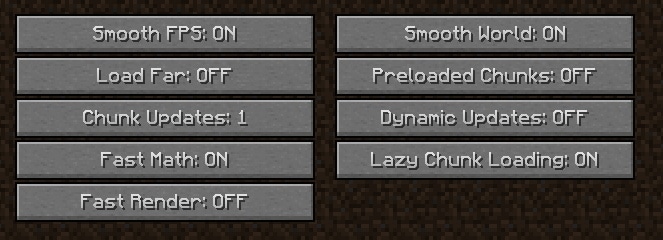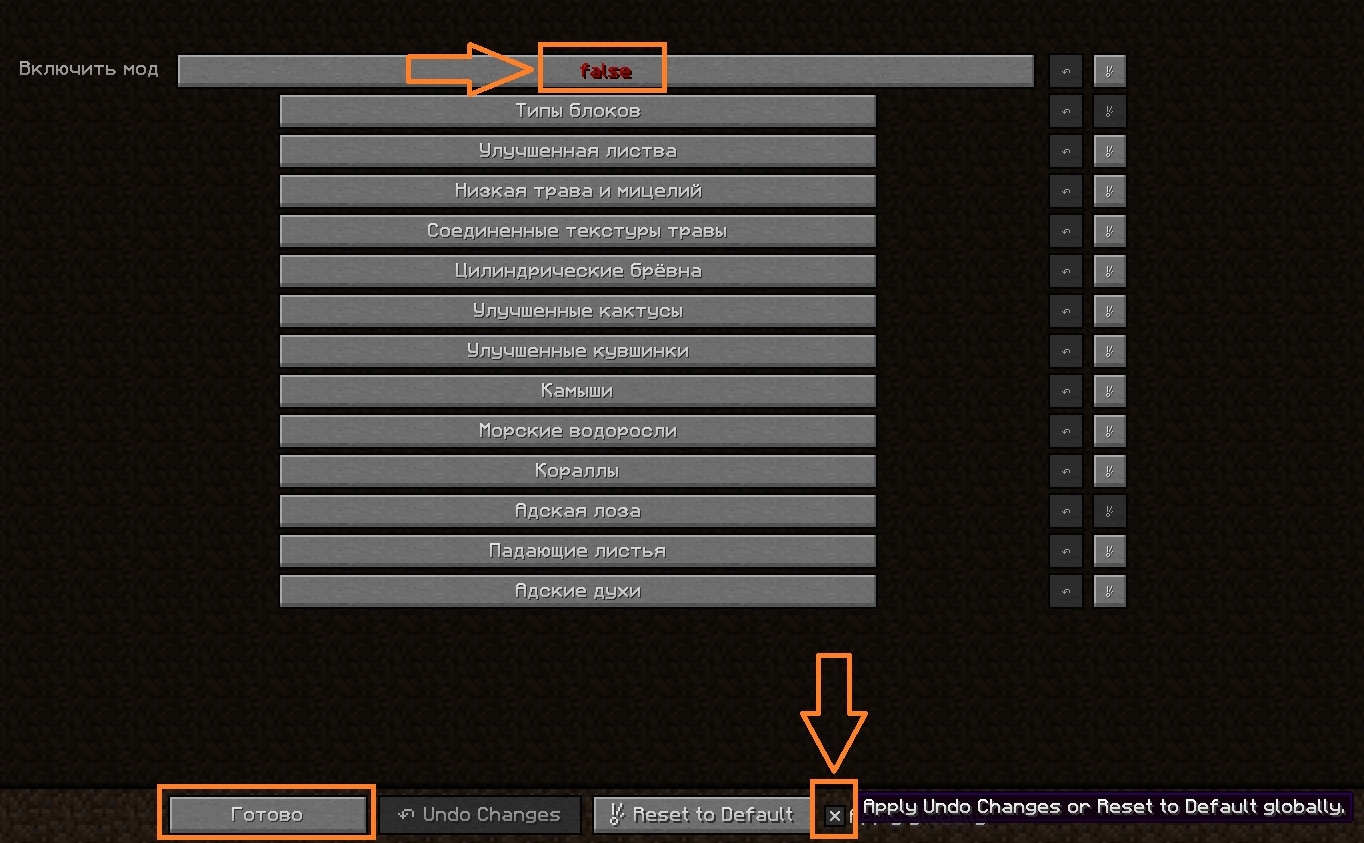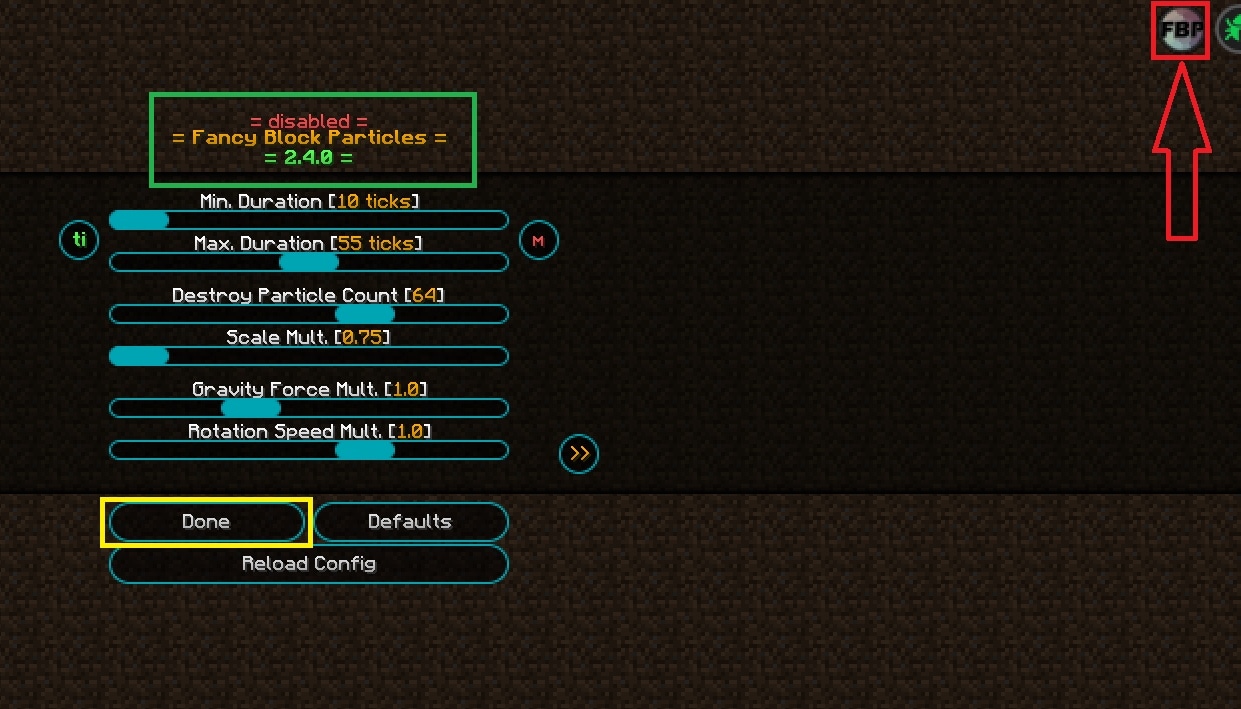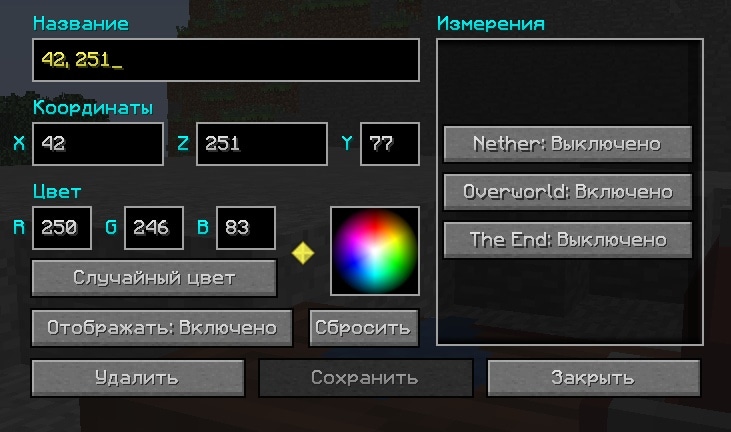Квантум для комфортной игры требует 4 гб ОЗУ (в лаунчере выставляем 4096) и обязательное не встроенную видеокарту.
Если Вы не можете выдать Квантуму такое кол-во ОЗУ - качайте лоу-клиент в лаунчере и следуйте дальнейшим инструкциям..
Если у вас очень много ОЗУ, но видеокарта встроенная - качаем лоу-клиент. В любом случае.
-------------
Далее, вам следует понять, что даже с этими настройками все равно будет подлагивать или лагать (зависит от степени калькуляторности компа), поэтому не считайте это панацеей - это просто настройки для слабых компов.
То, что в описании имеет приписку (LOW) — требуется сделать для любых компов со встроенной видеокартой (любой встройкой), малым кол-вом ОЗУ (менее 4к на борту, менее 2к выдается клиенту) и очень слабых калькуляторов.
То, что имеет приписку (FPS) — можно сделать на любом компе, если FPS вам важнее красивостей, но это не обязательно.
------------
(LOW)Первое, что вам нужно сделать - это забыть про текстурпаки, с разрешением выше 32/64 пкс. Навсегда) Ну или до тех пор, пока у вас не появится более мощный компьютер. Оптимально скачать текстурпак облегченный — 16/32пкс. Не забывайте удалять lang-файлы (языковые) в текстурпаках, так как у нас свои переводы, корректные для реалий каждого сервера. Стандартные переводы не подходят.
А так же НЕ ВКЛЮЧАЙТЕ полноэкранный режим (F11) - он лагает всегда и везде. Просто разверните окно майна. Включать F11 - не нужно!
(LOW)Далее, для Квантума: вы можете играть только на клиенте SotQ_HiTech (это облегченный клиент, не содержащий HD-текстур) либо на SotQ-LOW (самый легкий ванильный клиент). Потому что стандартный клиент содержит текстуры 1024*1024 пкс и выше, до 2/4к. Low_клиент SotQ_HiTech не содержит текстур выше 64 пкс. Так же, в нем по умолчанию отключен FBP и BetterFoliage.
Для Руны лоу-клиент НЕ существует в природе, и не будет существовать никогда. Наличие ликанитов, их кол-во на квадратный миллиметр свободной земли/воды/воздуха, свитков с текстами в HD-формате для чтения, и прочих интересных штук — Руна физически не может адекватно работать ниже, чем на 4096 mb, выданных для клиента.
------------
Второе, что нужно сделать, это настроить кнопки управления.
Потому что именно их вам нужно будет нажать в игре, чтобы что-то настроить.
Запускаем Лаунчер, загружаем сервер, нажимаем на кнопку "Конфиг."
Вам нужно настроить вообще все кнопки, чтобы не было конфликтов (они отображаются красным) либо так, как Вам удобно (например изменить открытие чата с «Enter» на «T», как на многих проектах), но здесь остановимся только на тех, что потребуются для настроек графики и повышения ФПС.
Все эти кнопки, кроме "Полноэкранной Карты" желательно вынести куда-нибудь очень-очень далеко в неиспользуемый угол клавиатуры.
Настройки всех ваших клавиш управления сохраняются здесь: C:\Guild-BT\ваш клиент квантума\config\options.txt
Если вы не хотите при каждом обновлении клиента (который пишется в технических работах) заново все это настраивать - делаем себе копию. И после апдейта клиента (всегда пишется на форуме в разделе технических работ нужного Вам сервера) - выключаем клиент, заливаем копию настроек, снова запускаем клиент.
Freeze Effect - лучше вообще убрать в самый пыльный угол. И никогда не трогать. Никогда-никогда-никогда.
Далее, переходим к настройкам оптифайна и основной графики.
Настройки оптифайна и обычной графики хранятся в этих файлах: options.txt и optionsof.txt
После полных настроек можно тоже сделать копию и просто копировать после апдейта клиента.
Не трогайте ничего, что не знаете, как работает. Вы можете просто закрашить себе клиент.
Настройки графики находятся здесь:
Для начала делаем так (все делаем так, а по цветам объяснения ниже):
Мягкое освещение (выделено зеленым) - на слабых компах вообще должно быть выключено.
Интерфейс (синий) - можете поиграть с настройками, если у вас он слишком мелкий или слишком большой.
Расширенный OpenGL должен быть выключен всегда! На любых компах! Он не поддерживается майнкрафтом (зачем моянги впихнули туда эту настройку - не известный науке факт)
Дальность прорисовки:
Если ваш комп достаточно старый и слабый, то желательно снизить ее до 3-4-6 чанков. Как вам удобнее и комфортнее.
Почему? Потому что в отличие от других проектов, у нас для игрока прогружаются все чанки, которые грузятся сервером. На других проектах активен только тот чанк, на котором стоит игрок.
Соответственно, все механизмы и вот_это_всё работает во всех этих подгруженных чанках.
Отдайте серверу делать его работу и снизьте прогрузку чанков на вашем клиенте до удобных вам.
На работу механизмов на сервере это никак не повлияет.
Если ваш комп достаточно мощный в любой случае не желательно вешать прогрузку выше Far+, экстрим не прибавляет ничего (у нас), но жрет ресурсы.
Переходим в Details и настраиваем так:
Дождь можно не отключать, если он вам не мешает (Rain&Snow)
Нажимаем кнопку "Готово".
Переходим в Animations и делаем так:
Что за что отвечает:
Water / Fire / Flame / Lava / Water particles - отвечает за анимацию воды, лавы и огня.
Redstone - за анимацию частиц от редстоуна, блоков его руды и проложенного по полу реда.
Void - отвечает за анимацию пустоты. Отключать можно всем. эти партиклы, которые появляются в пустоте на фиг никому не нужны, игрок в пустоте дохнет)
Rain Splash - это капли дождя и их разлетание. Отключить можно в любом случае, независимо от того, отключали вы дождь или нет. На снег не влияет.
Potion Particles - это то, что летает вокруг игрока, если он под каким-либо баффом (зелье, свитки, наниты, что угодно). А так же то, что разлетается от зелье, когда используешь взрывное зелье. Если оно вам нужно - оставляем. Если не нужно - отключаем. Особо на фпс не влияет. Для PVP должно быть включено, иначе вы просто не узнаете, под баффом игрок или нет, пока не наведетесь на него в цель. А это бывает смертельно.
Terrain/Textures - отвечает за анимацию вокруг игрока местности, травок, всякой живности и прочей ерунды. Второе - это анимация блоков и текстур. Если ее отключить, анимации блоков (мерцания, смены текстур и прочего - не будет).
Portal / Portal Particles - отвечает за анимацию частиц, выходящих их портала, а так же за анимацию самого блока портала (фиолетовенькое и крутится). на фиг не нужно. Можно отключить всем.
Explosion /smoke - Отвечает за анимацию взрывов, любого дыма (включая от факелов) и все вот это вот.
Dripping Water/lava - Отвечает за анимацию отдельных частиц, вылетающих из лавы и воды.
Items Animated - Отвечает за анимацию предметов, особо не требуется.
Частицы - чем меньше частиц, тем проще вашей видеокарте, тем менее красиво.
Нажимаем Готово.
Переходим в Quality
У вас должно быть так:
Нажимаем Готово
Переходим в Perfomance
Делаем так:
Нажимаем "готово".
На этом стандартные настройки для слабых компов закончены.
Загружаемся на сервер или заходим в синглплеер.
Для начала быстро отключим все не очень нужное.
Нажимаем Кнопку вызова меню Better Foliage.
(LOW)(FPS)Настройки Better Foliage. (для Любых компов, ОСОБЕННО для LOW)
Для начала быстро отключим все не очень нужное.
Нажимаем Кнопку вызова меню Better Foliage (Вы ее настроили ранее).
Вообще можно сделать просто вот так:
Но если ваш комп не настолько уж слаб и дряхл, то достаточно будет выключить только указанные ниже пункты.
В этом случае (если вы хотите оставить красивости, но не все, а только часть) "Включить мод" должно быть зеленым "True".
В случае, если Ваш комп не может выдать клиенту от 3000 ОЗУ — Выключать нужно ПОЛНОСТЬЮ как на скрине, то есть false → Крестик на Apply → Готово.
Для тех, у кого немного подлагивает ФПС, но в целом комп может выдать 3-4к ОЗУ или вы просто хотите приподнять фпс-ы:
- Выключаем "Улучшенная листва" (нажимаем, напротив "включить" выставляем false) — листва не будет объемной.
- Низкая трава и мицелий ("включить траву" и "включить мицелий" false), там же "включить траву под снегом - false, "Шейдерные эффекты ветра" - false
- Улучшенные кактусы — советую выключить вообще всем, выглядят они крайне убого.
- Адская лоза
- падающие листья — красивый антураж для крон деревьев.
- Адские духи — в аду из песка душ появляются духи.
Это все требуется выключить. остальное на фпс не особо влияет.
Если комп средней калькуляторности, то - то, что НЕ в списке - можно поднастроить по своему желанию. Достаточно менять параметр "лимит дистанции" в каждом из параметров и снизить его например до 100-200-500.
После настройки нажимаем "готово".
Все это сохраняется в папочку (для бекапа настроек): C:\Guild-BT\клиент квантума\config\BetterFoliage.cfg
-----------
Переходим в настройки всяких анимированных разлетающихся кубиков.
Это Fancy Block Particles - Open Menu
Это очень жрущая ФПС опция. Если ваш комп в целом имеет меньше 2 гб озу, 32 битную систему - то просто отключаем ее совсем.
Ее настройки хранятся здесь: C:\Guild-BT\квантум\config\FBP
Вам нужно нажать на значок FBP, выделенный красным так, чтобы он стал серым. А в зеленой области было написано = disabled =
После этого нажимаем Done и радуемся приросту фпс.
Если ваш комп не сильно слабый, то это трогать не обязательно.
На компах с общим кол-вом озу в 6+гб (в 2021 году стандартная сборка компа идет от 8 гб на борту, если что) и не встроенных видеокартах (на клиент выдано 2048 — 4096 в лаунчере) никаких проблем с этим модом нет. Вы можете оставить его так, как было по умолчанию.
Описание настроек (странички переключаются круглыми кнопками ">>" и "<<"
Первую страницу настроек лучше не трогать вообще.
На второй странице Weather particles - отвечает за кол-во, плотность, качество отрисовки и разброс партиклов/частиц во время дождя/снега.
Третью и четвертую страницу лучше не трогать.
На 5-ой: Flame - отвечает за огонь, Smoke - это тот самый квадратный дым, Rain - это частицы дождя, Snow - снега, Water - бултыхание в воде, rest on Flor - Это "растекание" частиц по плоской поверхности.
После настроек - нажимаем Done.
Настраиваем StepUp
Эта опция отвечает за автопрыжок персонажа на 1 блок.
Никакого влияния на FPS не оказывает. Но на компах с малым кол-вом ОЗУ - игроки могут проваливаться в блоки и застревать. Отключение - сделайте так, чтобы в чате написало красным:
Далее, настраиваем карту - JorneyMap - кнопка "полноэкранная карта"
это самая сложная часть настройки. И да, на слабых компах карта может сильно просаживать ФПС.
Нажимаем вызов карты, переходим в настройки:
Мини-карта режим 1 и два - это просто два разных режима, настраивать одинаково.
Делаем так:
Остальное - настраиваем под себя.
"Отображать метки на мини-карте" желательно выключить. Грузит достаточно сильно. У вас есть дубликат меток в полноэкранной карте.
Полноэкранная карта:
Делаем так
Остальное по желанию.
Тема оформления: разные темы оформления на разных видеокартах работают по разному. Некоторые могут глючить.
Удалять метки "отображать метки" с полноэкранной карты не особо разгрузит ваш ФПС.
Веб-карта - должна быть выключена. Пожалейте свой комп, свой трафик и себя самого.
Метки:
Отвечают за отображение и работу меток. на ФПС особо не влияет.
Если вам не нужен спам метками смерти - отключите "отмечать место смерти".
Максимальное расстояние - отвечает за расстояние между игроком и отмечаемой точкой.
0 - это бесконечное кол-во блоков.
Маяки меток: отключите "вращающийся луч" - остальное по желанию.
Проверять ФПС можно в синле.
Картография:
Сделайте так
Остальное - по желанию.
Расширенные настройки:
То, что красное - должно быть на старых компах так, как написано
ниже в описании.
Зеленое:
Кеш монстров - можно поднять до максимума, можно оставить около 5к
Максимум игроков - отвечает за то, сколько игроков показывает на карте вокруг вас. 10 достаточно
Максимум животных - если вам не нужны на карте всякие коровы- снизьте до 0/1
Максимум монстров - может предупреждать о наличии монстра рядом с вами, оптимально 10-20 максимум. Если старый калькулятор - снижайте в минимум.
Для тех, у кого комп более-менее ок:
лучше не трогать значения по умолчанию.
Можно погднять вертикальную и горизонтальную дальность слежения.
Снизить кеш монстров до 1.5/2к
Максимум игроков/монстров можно поднять.
кеш игрока можно снизить до 1.5к
Если карта крашится или отображается не верно - под каждым разделом настроек есть кнопка "сбросить".
Настройки карты и все ее параметры находятся здесь:
C:\Guild-BT\клиент_квантума\journeymap
Настройки точек находятся здесь: C:\Guild-BT\клиент квантума\journeymap\data\
Метки редактируются здесь:
Расстояние до вашей метки
Название метки
Поиск - отцентрирует метку на полноэкранной карте
Включено/Выкл - показывает включено ли отображение метки. Если вы не хотите удалять совсем, но она вам сейчас не нужна - просто отключите ее.
Удалить - удаляет метку.
Изменить - вызывает настройки метки.
Отображать: показывает или отключает метку. Аналогично "Включено/выключено" в настройках выше.
Измерения: показывает, в каком мире/на каком сервере ваша метка будет отображаться.
Вообще, она должна отображаться только там, где вы находитесь, в данном случае Overworld. Остальное должно быть выключено)
Но если по какой-то причине вам нужно видеть эту метку везде или в конкретном мире - включите ее отображение в этом мире.